SOLIDWORKS PDM Créer des colonnes de résultats de recherche personnalisées pour l'exportation
Si vous connaissezSOLIDWORKS PDM, vous connaissez probablement la possibilité offerte par le logiciel de créer des vues de colonnes personnalisées pour afficher les métadonnées dans l'Explorateur Windows. C'est aussi possible avec les résultats de recherche. Nous pouvons créer des colonnes de résultats de recherche personnalisées pour afficher les métadonnées souhaitées dans nos listes de résultats de recherche.
Il est souvent nécessaire d'exporter ces renseignements vers une feuille de calcul pour un usage personnel et une diffusion au sein d'une organisation. C'est très courant et, avec SOLIDWORKS PDM, cette fonctionnalité est à portée de main. Dans cet article, nous allons découvrir comment créer un ensemble de colonnes de résultats de recherche personnalisé et l'utiliser pour générer les métadonnées souhaitées dans une feuille de calcul Excel.
Créer un ensemble de colonnes de résultats de recherche personnalisé dans SOLIDWORKS PDM
Nous commencerons par créer les colonnes de résultats de recherche qui incluront les propriétés personnalisées que nous souhaitons.
- Connectez-vous au coffre-fort dans l'outil d'administration PDM. Localisez leColonnesnœud. Faites un clic droit sur ce nœud et sélectionnez Nouvel ensemble de colonnes.
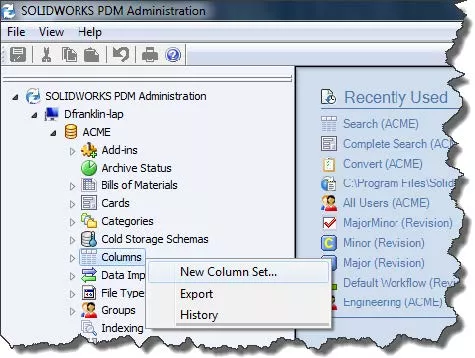
- Nommez l'ensemble de colonnes dans leNom de l'ensemble de colonneschamp et sélectionnezRésultats de la recherche dans le Type liste déroulante.
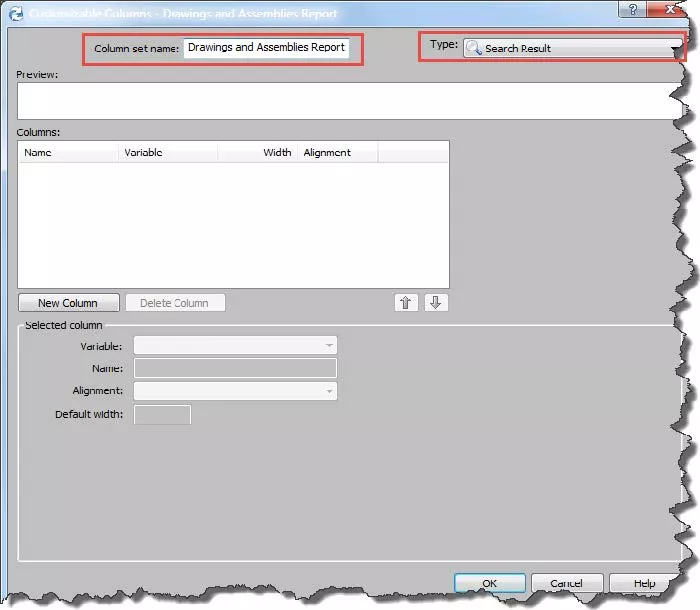
- Créez les colonnes de résultats de recherche qui incluront les propriétés personnalisées souhaitées. Pour ce faire, cliquez sur le boutonNouvelle colonne , puis sélectionnez la variable à afficher dans la liste déroulante. Vous pouvez inclure autant de variables que vous le souhaitez. Cliquez sur D'ACCORD pour sauvegarder la colonne. (Remarque:À titre d'exemple, dans la capture d'écran ci-dessous, les propriétés que j'ai utilisées sont Nom, Description, Révision et Numéro de projet.)
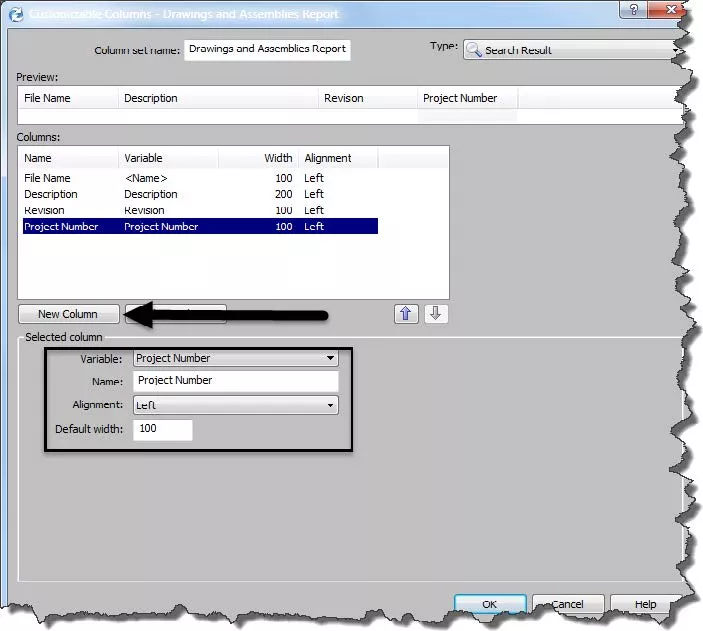
Modifier la carte de recherche pour utiliser l'ensemble de colonnes
Nous devons maintenant modifier notre carte de recherche pour utiliser l'ensemble de colonnes de recherche personnalisées que nous venons de créer dans les étapes précédentes.
- Dans l'outil d'administration SOLIDWORKS PDM, développez leCartesnœud et double-cliquez sur la carte de recherche que vous souhaitez utiliser répertoriée sous leCartes de recherche section. Cela ouvrira la carte dans l'éditeur de cartes.
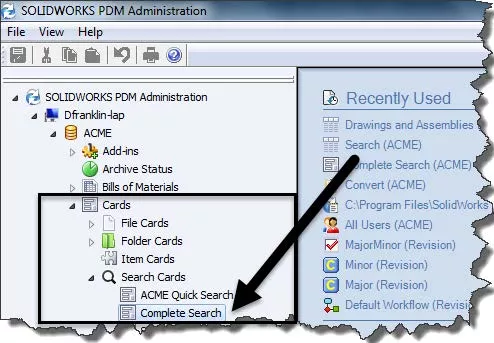
- Dans l'éditeur de cartes, sous lePropriétés de la cartesection, aller àEnsemble de colonnes de résultats dans la liste déroulante et sélectionnez l’ensemble de colonnes que vous avez créé précédemment.
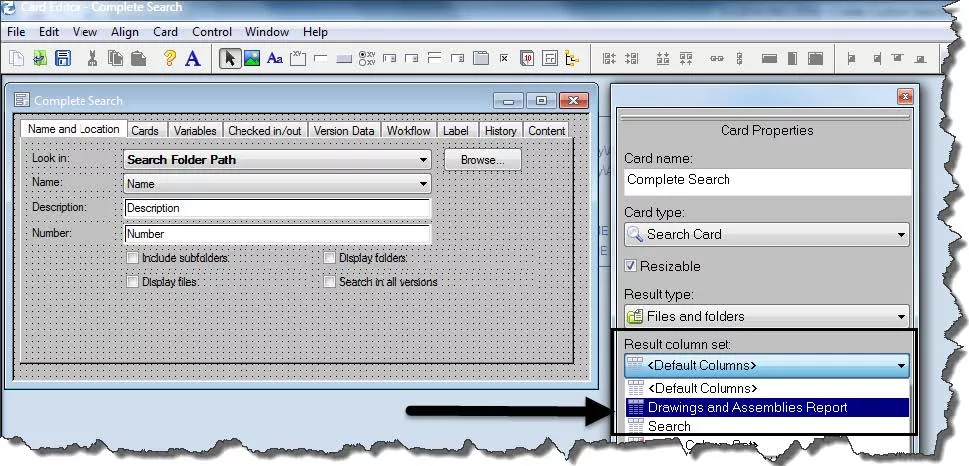
- Attribuer la permission d'utilisateur et/ou de groupe dans lePropriétés de la cartesection permettant aux utilisateurs d'avoir accès au formulaire lors de l'exécution de la recherche dans le coffre-fort.
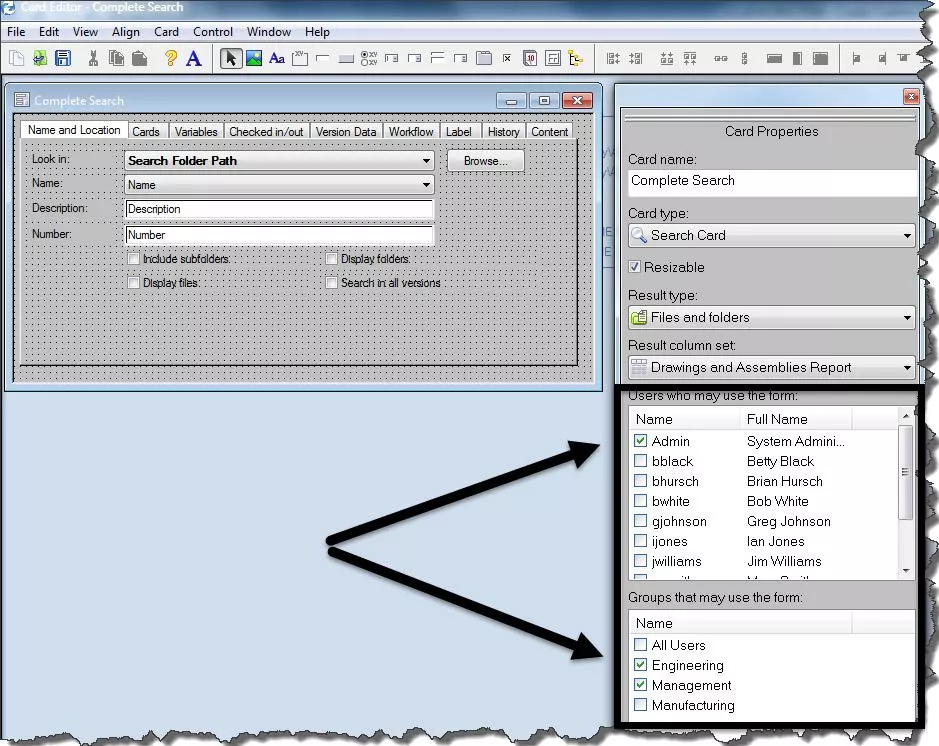
- Sauvegardez la carte et fermez l'éditeur de carte.
Exécutez la recherche dans l'Explorateur Windows pour récupérer et exporter les résultats
Nous sommes maintenant prêts à exécuter une recherche dans la vue du coffre-fort pour voir les résultats et les exporter vers une feuille de calcul Excel.
- Dans l'Explorateur Windows, connectez-vous à votre coffre-fort et cliquez sur leOutil de rechercheoption.
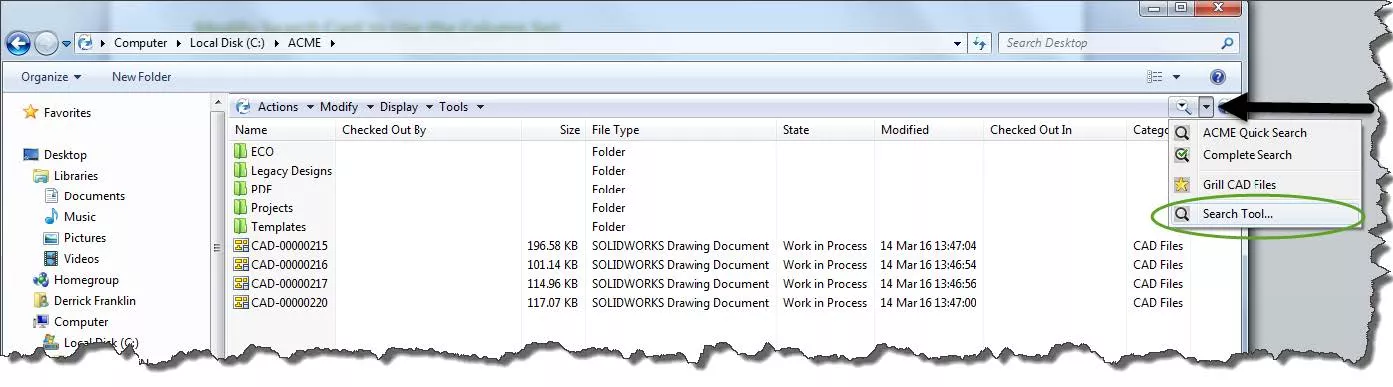
- Sélectionnez votre carte de recherche et entrez vos critères de recherche. Cliquez sur Commencer la recherche. (Icône de loupe)
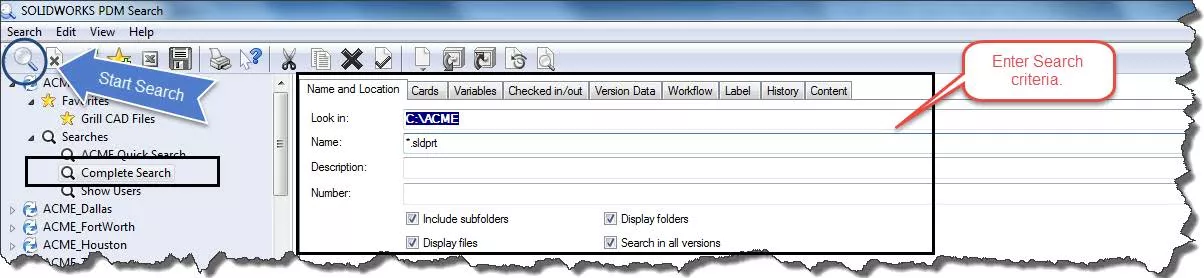
- Vos résultats s'afficheront dans la fenêtre des résultats de recherche et vous verrez les vues de colonnes que vous avez créées. Vous pouvez maintenant cliquer sur leOuvrir le résultat de la recherche(représenté par l'icône Excel) et exportez ces résultats vers une feuille de calcul Excel.
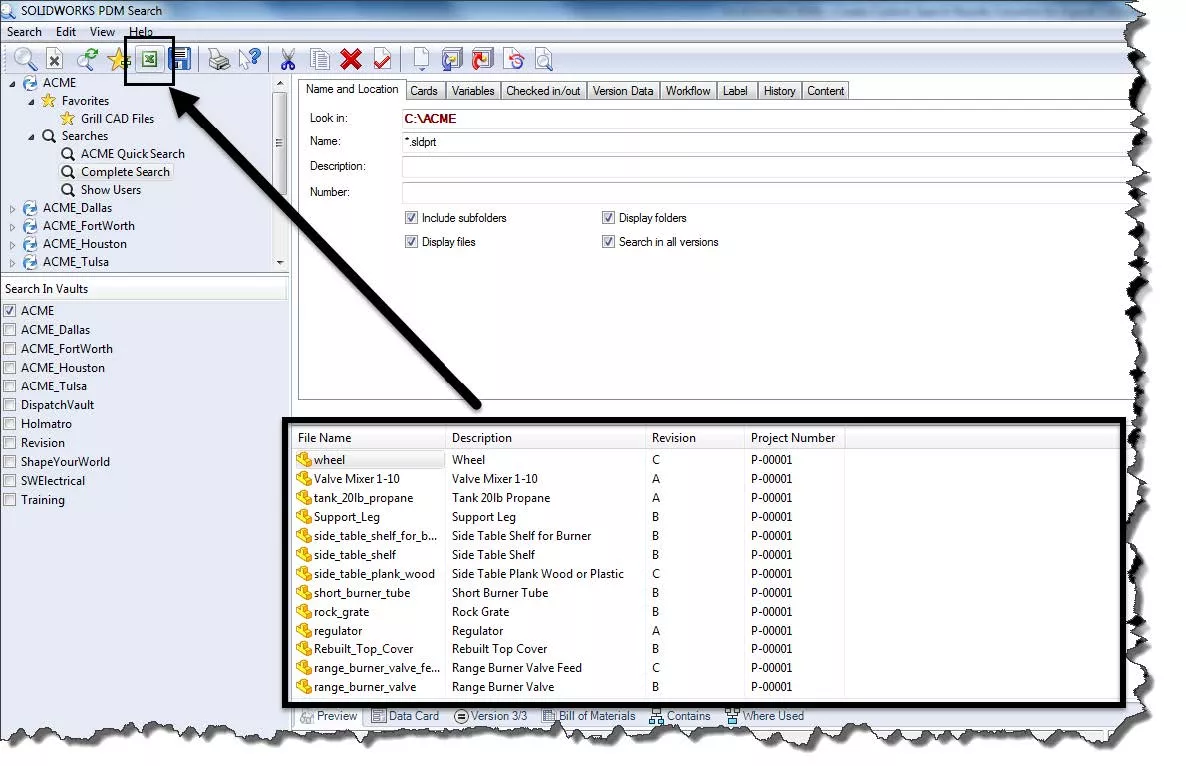
J'espère que ce tutoriel SOLIDWORKS PDM vous a été utile. EXPERIENCE d'autres trucs et astuces ci-dessous.
Plus de tutoriels SOLIDWORKS PDM
Considérations sur les performances de SOLIDWORKS PDM et SQL Server
Nouvelles configurations de colonnes SOLIDWORKS PDM
Explication de la préservation des chemins relatifs dans SOLIDWORKS PDM
Dossiers gris et fichiers locaux SOLIDWORKS PDM
Comment mettre à jour les documents PDF dans SOLIDWORKS PDM avec une nouvelle révision

À propos de Derrick Franklin
Derrick est gestionnaire en ingénierie dans le nord de la Californie. Il apporte son aide dans les domaines de la prévente et de la post-vente pour le logiciel SOLIDWORKS et agit également en tant que spécialiste produit Enterprise PDM. Derrick a obtenu son baccalauréat en génie biologique à l’Université d’État du Mississippi et détient une maîtrise en génie mécanique de l’Université de l’Utah. Il est également expert certifié SOLIDWORKS et professionnel certifié PDM.
Recevez notre vaste gamme de ressources techniques directement dans votre boîte de réception.
Désabonnez-vous à tout moment.